有些時候,我們嘗試在磁盤上創建分區或清理硬盤時,還可能會遇到這個問題:數據錯誤循環冗余檢查。這是如何導致的呢?我們又該如何解決這個問題呢?下面我們就來了解一下。

導致冗余檢查錯誤的原因有哪些?
數據錯誤循環冗余檢查怎么解決呢?在回答這個問題之前我們需要先了解一下導致問題的原因,知己知彼才能百戰百勝,成竹在胸才能手到擒來。
- 存儲設備包含壞扇區。
- 亂七八糟的硬盤和配置錯誤的文件。
- 注冊表損壞。
- 程序安裝失敗。
- 系統突然斷電。
以上即為造成此錯誤的比較常見的幾個原因,針對這些原因,我們給出了以下2種硬盤數據冗余錯誤修復方案。
使用命令提示符檢查修復硬盤錯誤
命令提示符是Windows系統內置的一個非常強大的實用程序,可以幫助我們通過幾行短短的命令完成各種各樣的計算機相關操作,比如本文中提到的數據錯誤循環冗余檢查問題即可通過chkdsk命令檢查并修復目標硬盤中的故障。
步驟1.?在搜索框中輸入cmd并以管理員身份運行命令提示符。
步驟2.?輸入chkdsk #: /f并按Enter鍵開始執行檢測并修復驅動器上問題的任務(#指的是出現故障的硬盤號)。
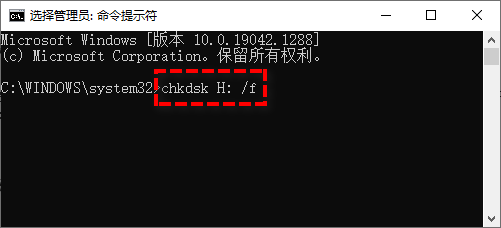
注意:此方法同樣適用于其他由于硬盤錯誤而導致的各種計算機故障問題。
使用磁盤管理工具格式化硬盤
如果以上方案并不能解決循環冗余檢查問題的話,我們則可以考慮使用格式化硬盤方法,但是在此之前請做好備份工作以免重要數據丟失喔。
步驟1.?按Win+R輸入diskmgmt.msc并按Enter鍵打開磁盤管理工具。
步驟2.?右鍵單擊出現故障的目標硬盤驅動器,然后選擇“格式化”。

步驟3.?在彈出窗口中設置卷標、文件系統以及分配單元大小后單擊“確定”以開始執行格式化任務。
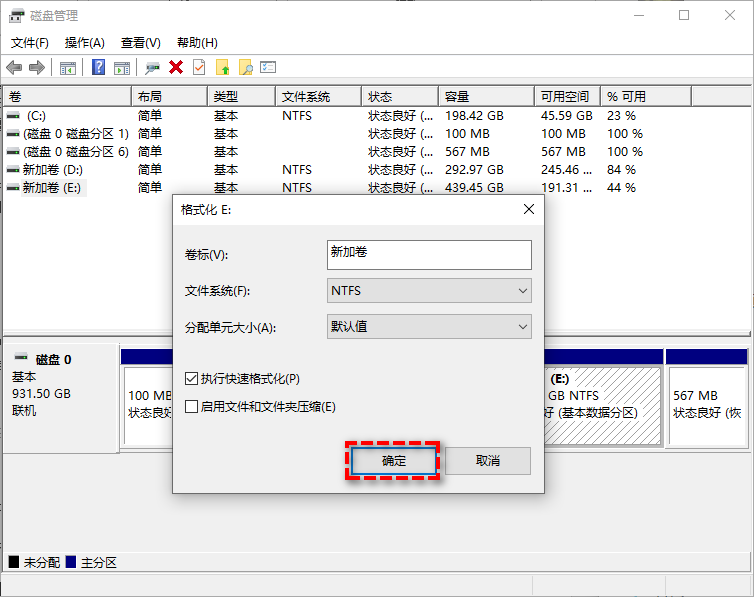
本文主要為您介紹了一下數據錯誤循環冗余檢查的常見導致原因以及2種簡單有效的解決方法,您可以逐一嘗試并修復此類問題。











函數)
 | 截斷的含散點及誤差棒的分組柱狀圖)

API)



)
